Comment revenir à la version précédente de Windows après une mise à jour
Microsoft Windows 10 Dépannage / / March 18, 2020
Dernière mise à jour le

Si vous rencontrez des problèmes avec la nouvelle version de Windows 10 et que les choses ne fonctionnent pas correctement, vous pouvez revenir à la version de travail précédente.
Comme beaucoup de gens ont des problèmes avec le dernier cycle de mise à jour avec Mise à jour d'avril de Windows 10 1803, nous avons pensé qu'il était judicieux d'examiner comment revenir à la version précédente de Windows où les choses fonctionnaient pour vous. La possibilité de restauration fait partie de Windows 10 depuis sa première sortie en 2015. À cette époque, de nombreux utilisateurs devaient restaurer Windows 10 vers Windows 7 ou 8.1 - donc, bien que cela puisse être rare, savoir comment revenir à une version précédente est précieux.
Restauration de Windows 10 à la version précédente
Pour commencer, rendez-vous sur Paramètres> Mise à jour et sécurité> Récupération ou utilisez simplement le raccourci clavier Touche Windows + I. Cliquez sur le bouton "Démarrer" dans la section "Revenir à la version précédente de Windows 10".
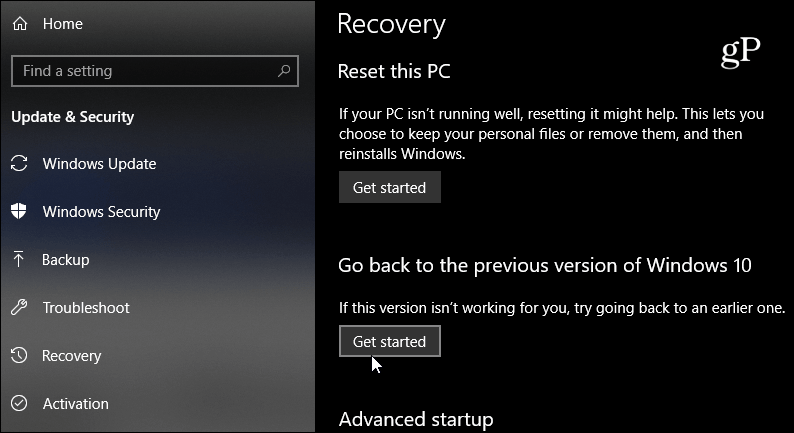
Attendez quelques instants pendant que Windows collecte les données dont il a besoin, puis vous devrez choisir la raison de votre retour en arrière. Vous pouvez également inclure des problèmes spécifiques que vous rencontrez avec la nouvelle version.
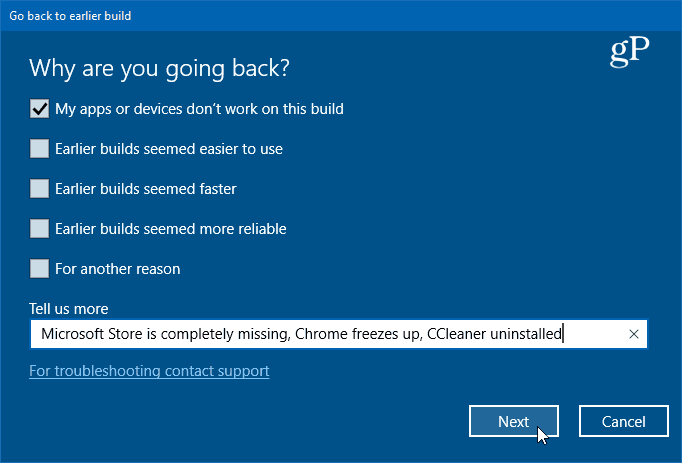
Le reste du processus consiste simplement à cliquer sur certains écrans de l'assistant. Tout d'abord, il vous proposera d'abord d'essayer les mises à jour Windows. Ensuite, il répertorie les informations que vous devez savoir, telles que la réinstallation de certaines applications et les modifications des paramètres qui doivent être reconfigurées. Il vous indiquera de sauvegarder les données importantes et de vous assurer que vous connaissez vos identifiants de connexion.
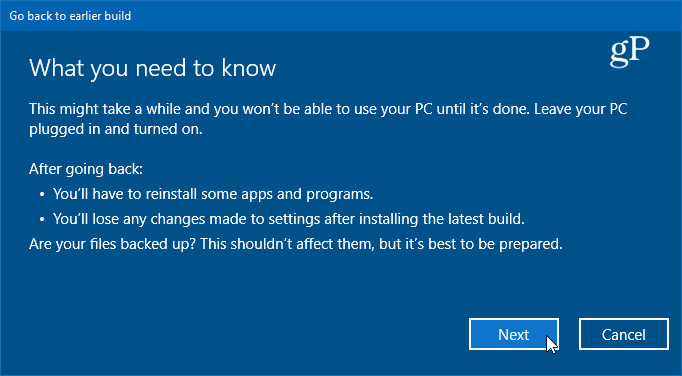
Lorsque la restauration démarre, vous obtenez une série de messages système vous informant de la progression de la restauration et votre système redémarre plusieurs fois au cours du processus. Le temps nécessaire varie en fonction de votre système. Une fois la restauration terminée et la connexion établie, vous devrez effectuer certains travaux de maintenance, mais au moins vous aurez à nouveau une version fonctionnelle de Windows 10.
Microsoft traite Windows 10 comme un service, et les mises à jour et les mises à niveau des fonctionnalités majeures se produisent à un rythme rapide. Actuellement, la société est sur un cycle de deux mises à jour majeures de fonctionnalités chaque année. Un au printemps et un à l'automne. Et le processus n'a pas encore été perfectionné - ce qui était assez évident avec cette dernière Mise à jour d'avril 2018. Si votre système est configuré pour les mises à jour automatiques, il se peut que votre PC soit mis à jour vers la prochaine version et que les choses ne fonctionnent tout simplement pas. La bonne chose est que la société a inclus l'option Rollback, vous pouvez donc revenir à la version qui fonctionnait.
Gardez à l'esprit que vous pouvez éviter de mettre à niveau votre PC en modifiant quelques paramètres. Pour en savoir plus, lisez notre article sur la façon de retarder ou différer les mises à jour des fonctionnalités de Windows 10. Si vous exécutez Windows 10 Pro, vous pouvez les retarder pendant une année complète tout en obtenant les correctifs de sécurité critiques pour votre système. Si vous exécutez Windows 10 Home, vous pouvez également bloquer complètement la mise à jour.

